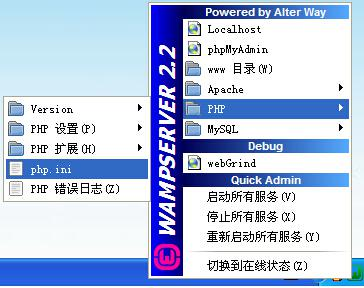windows11推送关掉了怎么办
Windows 11推送关了咋整?这些方法快收藏
一、为啥有人关掉Windows 11推送
在电脑使用过程中,有些朋友选择关掉Windows 11推送,原因各不相同。有的是担心新系统不稳定,怕更新后出现软件不兼容,影响日常办公娱乐;还有的觉得每次更新都要花不少时间,电脑配置不高,更新过程中电脑卡得不行,干脆就把推送关了。但后来又改变主意,想重新获取推送,这该怎么办呢?别着急,下面就给大家支支招。
二、检查更新设置
- 常规路径检查:咱先从电脑的更新设置入手。按下键盘上的“Win + I”组合键,打开Windows设置窗口,找到“更新和安全”选项。进去后,点击左边栏的“Windows 更新” ,在右边看看“暂停更新”是不是开启状态,如果是,把它关掉。然后点击“检查更新”按钮,系统就会开始查找有没有Windows 11的推送啦。要是之前暂停了更新,关闭暂停后说不定就能收到推送。
- 高级选项调整:还是在“Windows 更新”界面,点击“高级选项”。瞅瞅里面的“自动更新选项”,确保“接收预览版更新”开关是按照你的需求设置的。要是你想尽快收到Windows 11推送,选择合适的预览版通道,比如“开发频道”或“测试频道” ,不过选这些通道可能会遇到一些不稳定的情况哦。
三、更新驱动程序和系统组件
- 驱动程序的重要性:电脑里各种硬件的驱动程序对系统更新也有影响。像显卡、网卡这些驱动要是太旧,可能会阻碍Windows 11推送。咱可以去电脑制造商的官网,找到对应电脑型号的驱动下载页面,把显卡、网卡等重要硬件的驱动更新到最新版本。举个例子,如果你用的是戴尔电脑,就上戴尔官网,输入电脑型号,下载最新驱动。
- 系统组件更新:除了驱动,一些系统组件也得更新。比如.NET Framework,这玩意儿要是版本太低,可能影响系统更新。可以通过微软官方下载中心,下载并安装最新版本的.NET Framework ,给系统更新提供良好的基础环境。
四、使用命令提示符修复
- 以管理员身份运行命令提示符:在电脑左下角搜索框输入“命令提示符”,找到这个程序后,右键选择“以管理员身份运行” 。要是你直接打开,可能有些命令没权限执行。
- 执行相关命令:打开命令提示符窗口后,依次输入以下命令:“net stop wuauserv”“net stop cryptSvc”“net stop bits”“net stop msiserver” ,每输入一条命令按一下回车键,这是停止一些和系统更新相关的服务。接着输入“ren C:\Windows\SoftwareDistribution SoftwareDistribution.old”“ren C:\Windows\System32\catroot2 catroot2.old” ,这两条命令是重命名一些系统更新相关的文件夹,让系统重新建立这些文件夹。最后输入“net start wuauserv”“net start cryptSvc”“net start bits”“net start msiserver” ,重新启动刚才停止的服务。完成这些操作后,再去检查Windows更新,说不定就能收到Windows 11推送了。
五、联系微软官方支持
要是上面这些方法都试过了,还是没办法收到Windows 11推送,那就找微软官方支持帮忙。可以登录微软官方支持网站,在上面搜索相关问题解决方案,或者直接联系在线客服。把电脑具体情况,像系统版本、之前做过哪些操作导致推送关闭等信息告诉客服,他们会给出更专业的解决办法。
上一篇:windows怎么查询连接数据库
相关文章
- 新电脑激活Windows后能否退货-完整政策解析与操作指南
- 灵越7590安装Windows蓝屏问题-原因分析与解决方案
- Windows系统Jenkins安装,持续集成环境搭建-完整指南
- Netgear R7000恢复出厂设置后如何安装Windows系统-完整操作指南
- Windows管理员用户名修改指南:本地与在线账户完整教程
- Windows10教育版激活方法详解-五种合规解决方案全指南
- Windows更改CUDA安装路径:完整配置指南与避坑技巧
- Windows 10 Pro是什么意思-专业版操作系统深度解析
- Windows 10 LTSC安装商店无权限-完整解决方案指南
- 神舟战神新机Windows激活指南-从密钥验证到故障排除